Šifruoti naudojimąsi internetu naudojant „Linux“ yra prasminga, tačiau tai nebūtinai yra taip paprasta, kaip „Windows“, „MacOS“ ar mobiliuosiuose įrenginiuose. Ne visos VPN paslaugos siūlo „Linux“ klientus - taigi, ką jūs galite padaryti?
Kaip populiariausia „Linux“ versijų šeima, nagrinėsime, kaip įdiegti VPN Ubuntu. Ekrano kopijose naudojama pagrindinė „Ubuntu“ versija (19.10), nors tie patys veiksmai turėtų veikti (arba būti labai artimi) alternatyviose „Ubuntu“ versijose ir paskesnėse versijose, tokiose kaip „Lubuntu“ ir „Mint“.
Turinys
- Reikalavimai
- „Ubuntu Linux“ VPN pasirinkimas
- Ar yra kokių nors nemokamų „Ubuntu“ VPT?
- Nustatykite savo VPN Ubuntu
- Nėra VPN kliento? Įdiekite „OpenVPN“ „Linux“
- Kaip naudotis OpenVPN Linux Ubuntu
- Laikykite savo veiklą privačią: įgalinkite „Ubuntu“ VPN klientą
Reikalavimai
Yra daug puikių VPN, kurie puikiai tinka „Linux“. Šiame straipsnyje naudojamas „ExpressVPN“ (Spustelėkite čia, jei norite gauti nuolaidų planines įkainius), kuris, ko gero, yra geriausias VPN šiandienos rinkoje, ypač toms transliuoja „Netflix“.
- Ubuntu arba Ubuntu pagrįstas paskirstymas
- Su Ubuntu suderinamas VPN
- VPN klientas, kurį galite atsisiųsti iš savo VPN teikėjo
„Ubuntu Linux“ VPN pasirinkimas
VPT teikėjai mėgsta apsidrausti nuo savo lažybų, kai kalbama apie „Linux“. Nors klientų programų siūlymas yra retas, jos vis dėlto palaiko „OpenVPN“ (OVPN), kuris yra atvirojo kodo VPN klientas. Bet jei jūs ieškote paprasto sprendimo, nereikalaujančio atsisiųsti „OpenVPN“ failus (žr. Toliau), jums reikia VPN paslaugos su „Linux“ kliento programa.
Tačiau svarbu pažymėti, kad beveik visi „Linux VPN“ klientai paleidžiami iš terminalo. Įdiegus, tiesiog reikia paskambinti VPN klientui, išduoti prisijungimo komandą ir nurodyti serverį. Tai nesudėtinga, tačiau retai kada siūlomas toks pat lankstumas, koks jums gali patikti kitose platformose.
Taigi, kur pradėti? Šios VPN paslaugos siūlo „Ubuntu“ suderinamus „Linux VPN“ klientus:
- „Mullvad“ VPN (mūsų „Mullvad“ VPN apžvalga „Mullvad“ VPN peržiūra: esminis ir sudėtingasMūsų „Mullvad“ VPN peržiūra paaiškina „Shadowsocks“ ir „WireGuard“ diegimus kartu su srautiniu ir kankinančiu našumu. Skaityti daugiau )
- „TorGuard“
- „AirVPN“
- Aprašymas (mūsų „Windscribe“ VPN apžvalga „Windscribe“ VPN peržiūra: prapūstas ar lengvas vėjas?Mūsų „Windscribe“ VPN apžvalgoje pateikiamos nemokamos ir profesionalios versijos, kaip jos veikia srautiniu būdu, saugumo problemos ir dar daugiau. Skaityti daugiau )
- „ExpressVPN“ (spustelėkite čia norėdami gauti „ExpressVPN“ planus su nuolaida)
Ar yra kokių nors nemokamų „Ubuntu“ VPT?
Visos aukščiau išvardytos VPN paslaugos yra pagrįstos prenumerata. O kas, jei jums reikia nemokamo VPN „Ubuntu“?
Pasirinkimai yra riboti. Labai nedaug (jei tokių yra) nemokamų VPT tiekėjų gali būti patikėta daryti bet ką, išskyrus šifruoti jūsų duomenis. Bet toks žemas pasitikėjimas tokiais verslais yra net rizika. Vietoj to, jei jums tiesiog reikia nemokamo Ubuntu VPN trumpam laikotarpiui, daugelis geriausių VPN paslaugų siūlo trumpalaikius bandymus.
Dvi tokios paslaugos yra ProtonVPN ir „AirVPN“. Kiekvienam iš jų yra taikomi apribojimai, kuriais siekiama įtikinti jus užsisakyti alternatyvią kainą visomis kainomis.
Pvz., „ProtonVPN“ neturi jokių duomenų apribojimų, tačiau jūs esate tik vienas įrenginys. Kitas nemokamas „Ubuntu“ VPT - „AirVPN“ - yra nemokamas tik trumpam, tačiau siūlo ilgesnį trijų dienų bandymą vos už 2 eurus (apie 2,25 USD). Tačiau reikėtų atkreipti dėmesį, kad „AirVPN“ ne visada pasiekiama naujiems prisiregistruojantiesiems, todėl ši parinktis gali būti jums neprieinama.
Nustatykite savo VPN Ubuntu
Pasirinkę savo VPN paslaugą, atsisiųskite klientą ir nustatykite jį Ubuntu. VPN nustatymas „Ubuntu“ skiriasi priklausomai nuo kliento programinės įrangos specifikacijų. Tai gali reikšti DEB failo, tiesioginio failo atsisiuntimą arba tiesiog kliento perėmimą per terminalą iš saugyklų arba iš „GitHub“.
Norėdami parodyti, štai kaip galite nustatyti „ExpressVPN“ Ubuntu.
Aktyvia prenumerata prisijunkite prie svetainės, atlikdami patvirtinimą dviem veiksmais. Jei jūsų operacinė sistema nėra automatiškai nustatyta, pasirinkite Peržiūrėkite visus įrenginius ir pasirinkti „Linux“. Čia pasirinkite savo diskoteką (mes naudojame 64 bitų „Ubuntu“ šiam demonstravimui) ir spustelėkite parsisiųsti.
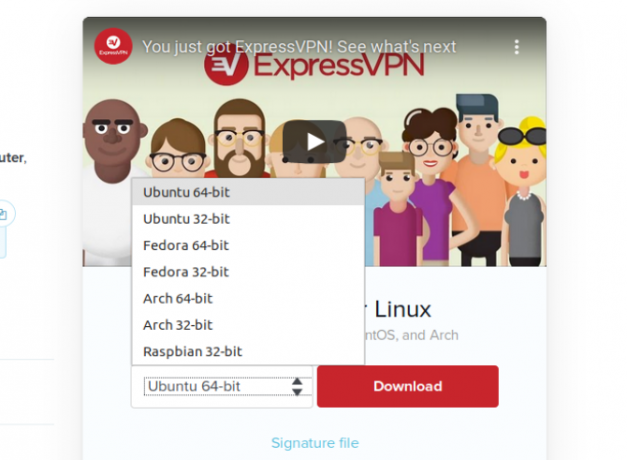
Atsisiųs DEB failą ir būsite paraginti atidaryti failą. Tam naudokite numatytąją programinės įrangos tvarkyklę ir palaukite, kol įdiegs VPN.
„ExpressVPN“, kaip ir daugelis kitų „Linux“ VPN, veikia iš komandinės eilutės. Tačiau vis tiek reikia šiek tiek nustatyti. Nors kai kuriems VPT reikės įvesti vartotojo vardą ir slaptažodį, „ExpressVPN“ naudoja autentifikavimo raktą. „Ubuntu“ nustatyti „ExpressVPN“ reiškia paleisti komandinę eilutę, tada įvesti:
expressvpn autentifikuotiKai būsite paraginti, įklijuokite (arba įveskite) autentifikavimo eilutę.
Naudoti expressvpn komanda parodyti parinktis. Galite greitai prisijungti prie VPN serverio, komandą įvesdami šalį:
expressvpn sujungti VokietijąTaip pat galite įvesti šalį, vietą ir serverio numerį:
expressvpn jungia Vokietiją - Frankfurtą -1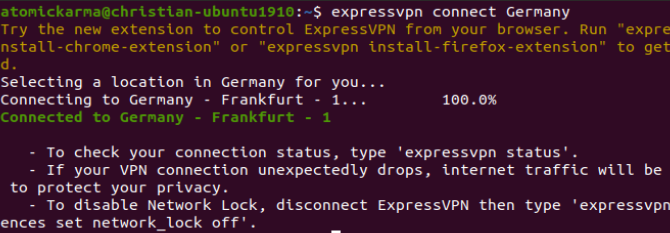
Norėdami atsijungti, tiesiog naudokite:
expressvpn atsijungtiAtrodo per daug techniška? Laimei „ExpressVPN“ ir kituose VPN yra naršyklės papildiniai, skirti „Chrome“ ir „Firefox“. Dėl to naudoti VPN paslaugą yra daug lengviau, jei jūsų operacinei sistemai nėra prieinamas klientas, turintis pelę.
Visi „Linux“ palaikantys VPN tiekėjai siūlo panašias komandų eilutės programas, todėl daugumai jų turėtumėte rasti šiuos veiksmus kaip naudingą vadovą. Natūralu, kad tikslūs veiksmai yra jūsų pasirinktos VPN paslaugos dokumentacijoje.
Nėra VPN kliento? Įdiekite „OpenVPN“ „Linux“
Ką daryti, jei su pasirinkta VPN paslauga neturite VPN kliento arba reguliariai keičiate VPT? Šiame scenarijuje prasminga turėti VPN kliento programą, parengtą naudoti. Užuot diegę vieną klientą po kito, naudokite vieną VPN kliento programą.
Laimei, toks sprendimas egzistuoja. Jums reikės „OpenVPN“ kliento „Ubuntu Linux“, kurį galima įdiegti naudojant:
sudo apt įdiegti openvpn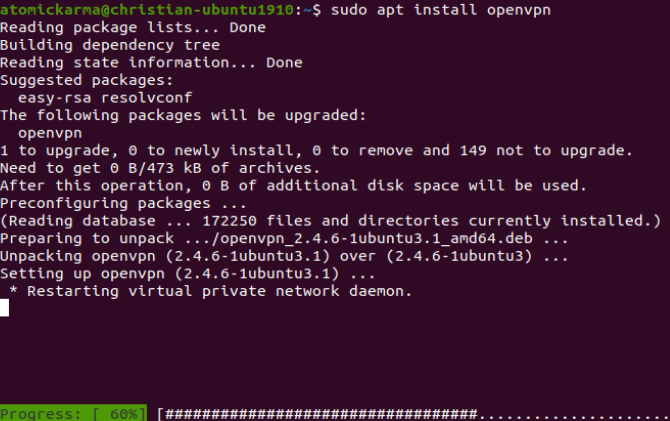
Kaip naudotis OpenVPN Linux Ubuntu
Taigi, jūs įdiegėte „OpenVPN“ klientą „Linux“. Bet kaip prisijungti prie VPN serverio?
Pirmiausia įsitikinkite, kad jūsų VPN teikėjas palaiko „OpenVPN“. Beveik visi tai daro, bet turėsite atsisiųsti norimo naudoti VPN serverio konfigūracijos failą. Išsamios informacijos ieškokite savo VPN teikėjo palaikymo puslapiuose - konfigūracijos failai turi OVPN failo plėtinį.
Pvz., Londone esantis VPN serveris gali būti vadinamas London-VPN.OVPN.
Dar kartą naudojant „ExpressVPN“ pavyzdį, failas, skirtas prisijungti prie serverio Šveicarijoje: „my_expressvpn_switzerland_udp.ovpn“. Norėdami tai naudoti su „OpenVPN“ klientu „Ubuntu Linux“, įveskite:
sudo openvpn --config my_expressvpn_switzerland_udp.ovpn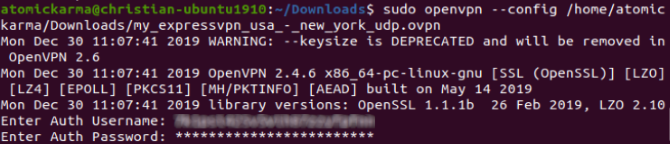
Tada būsite paraginti, kad jūsų prisijungimo duomenys patektų į VPN teikėją. Įveskite juos ir VPN ryšys bus baigtas.
Laikykite savo veiklą privačią: įgalinkite „Ubuntu“ VPN klientą
Svarbu atsiminti, kad VPT teikėjai reguliariai atnaujina savo klientų programas ir serverių IP. Ar naudojate kliento programą arba „OpenVPN“ programą, skirkite laiko reguliariai atnaujinti OVPN konfigūraciją. Darykite šią savaitę kas dvi savaites, kad užtikrintumėte prieigą prie geriausių galimų serverių.
Įvairūs VPN teikėjai siūlo palaikymą „Linux“ 5 geriausi atvirojo kodo VPN, skirti „Linux“ ir „Windows“Atvirojo kodo VPN suteikia didesnį skaidrumą, palyginti su uždaro kodo VPT. Čia yra geriausi VPN, skirti „Linux“ ir „Windows“. Skaityti daugiau , nors nedaug to nedaro. Iš tų, kurie tai daro, beveik visada daugiausia dėmesio skiriama Ubuntu, o ne kitiems „Linux“ distros. Nors čia aprašyti veiksmai bus taikomi su „Ubuntu“ / „Debian“ „Linux“ paskirstymo filialu, „OpenVPN“ gali būti naudojamas su visomis kitomis „Linux“ versijomis.
Christianas Cawley yra „Linux“, „pasidaryk pats“, programavimo ir techninių paaiškinimų saugumo, redaktoriaus pavaduotojas. Jis taip pat kuria „The Really Useful Podcast“ ir turi didelę patirtį palaikant darbalaukį ir programinę įrangą. Žurnalo „Linux Format“ bendradarbis Christianas yra „Raspberry Pi“ gamintojas, „Lego“ mėgėjas ir retro žaidimų gerbėjas.

